如何在 iPhone 或 iPad 上为 Safari 添加背景
来源:云东方
时间:2023-04-16 20:05:36 266浏览 收藏
最近发现不少小伙伴都对文章很感兴趣,所以今天继续给大家介绍文章相关的知识,本文《如何在 iPhone 或 iPad 上为 Safari 添加背景》主要内容涉及到等等知识点,希望能帮到你!当然如果阅读本文时存在不同想法,可以在评论中表达,但是请勿使用过激的措辞~
如何在 iPhone 或 iPad 上为 Safari 添加自定义背景
您需要配置 Safari 浏览器设置以添加自定义背景。值得庆幸的是,这是一个相当简单的过程,对于 iPhone 和 iPad 用户来说,这些步骤应该是一样的。
但是,您需要确保您运行的是 iOS 或 iPadOS 版本 15 或更高版本才能执行此操作。
要在移动设备上的 Safari 中添加自定义背景:
- 在 iPhone 上启动Safari 。
- 点击右下角的双方形图标打开一个新页面。
- 您将看到当前在 Safari 中打开的页面的缩略图——点击左下角的加号 (+) 图标。
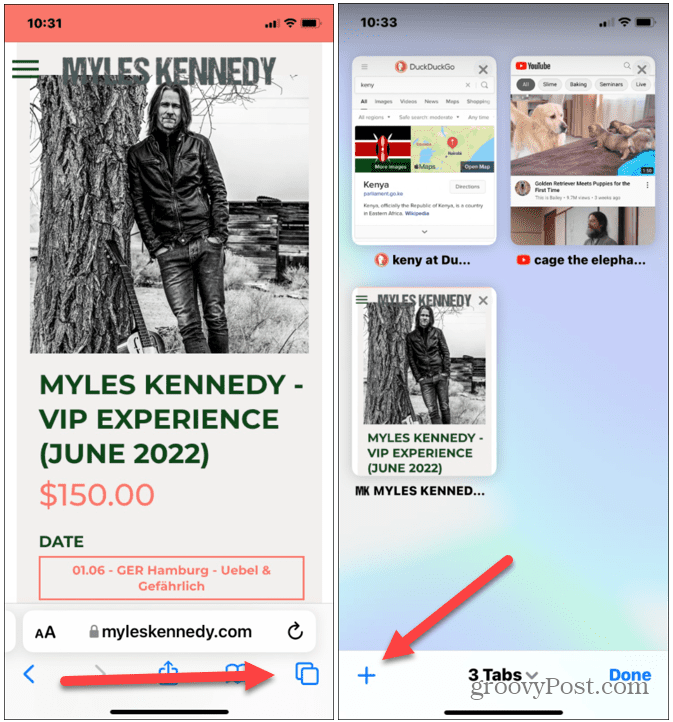
- 在“自定义起始页”菜单中,向下滚动到底部并点击“编辑 ”按钮。
- 在底部,您将看到背景图像部分——点击滑块以启用它。
- 要添加背景,请选择一种预设的 Apple 背景,或点击加号 (+) 图标添加您自己的背景。
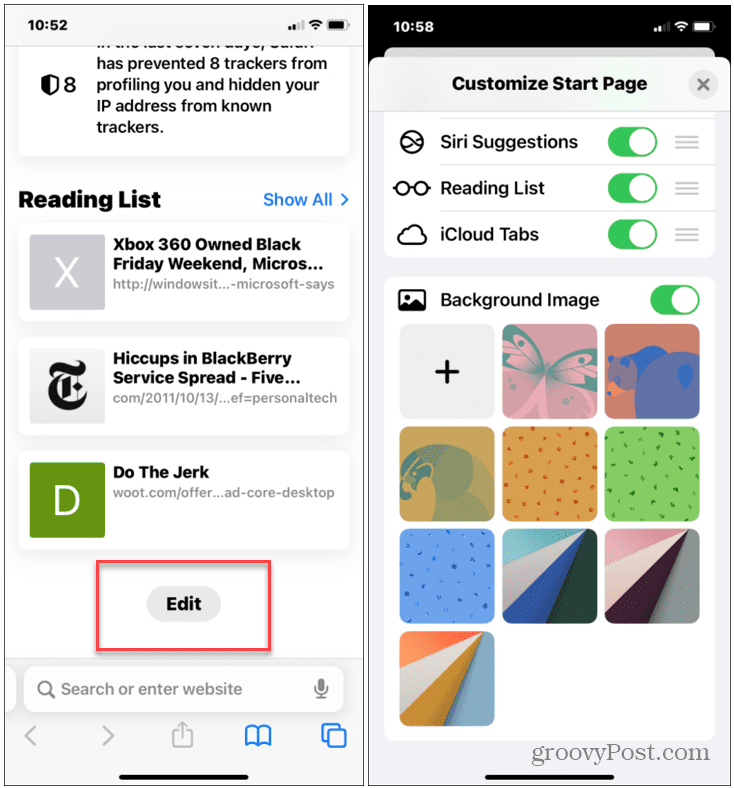
- 如果您决定添加自己的照片,您将被带到 照片 应用程序 - 在您的设备上选择一张照片以将其应用为您的新 Safari 背景。
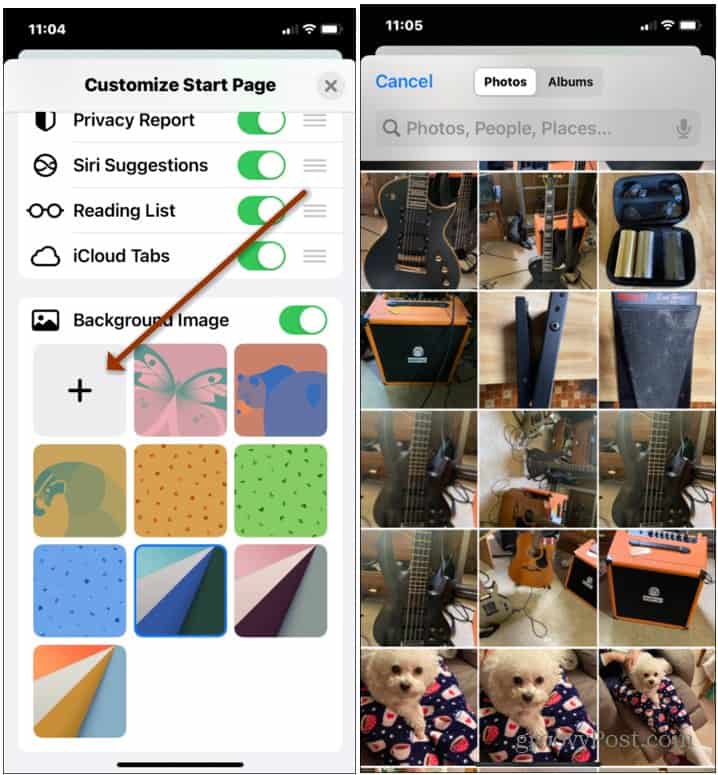
查看自定义 Safari 背景
如果您选择 Apple 背景图像作为 Safari 中的背景图像显示,请返回 Safari 主屏幕以查看结果。
应用到 Safari 的预设 Apple 背景示例在下面的屏幕截图中可见。
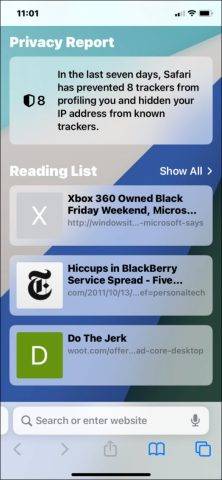
如果您添加自己的照片,它将出现在“ 自定义舞台页面”> “ 背景图像 ”部分中预设的 Apple 背景旁边。下面显示了作为 Safari 背景的自定义图像(树)的示例。
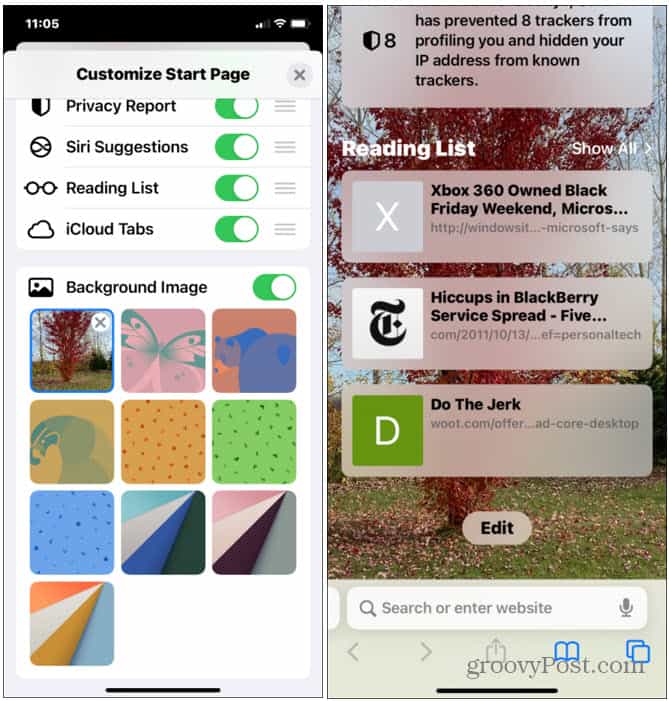
如果您想随时更改背景图像,请按照上述步骤切换到另一个图像。或者,点击 背景图像 滑块以完全禁用它。
将个性化添加到 Safari
虽然在 iPhone 或 iPad 上为 Safari 添加背景并不是世界上最大的变化,但它足以为您的网页浏览体验添加一些个性化。这是一个微妙的变化,但对于流行的移动浏览器来说是一个受欢迎的变化。
虽然 iOS 15 中的新功能普遍受到好评,但并不是每个人都喜欢这些新变化。例如,您可能希望将Safari 搜索栏移回 iPhone 的顶部。
本篇关于《如何在 iPhone 或 iPad 上为 Safari 添加背景》的介绍就到此结束啦,但是学无止境,想要了解学习更多关于文章的相关知识,请关注golang学习网公众号!
-
501 收藏
-
501 收藏
-
501 收藏
-
501 收藏
-
501 收藏
-
212 收藏
-
352 收藏
-
336 收藏
-
161 收藏
-
215 收藏
-
493 收藏
-
152 收藏
-
332 收藏
-
176 收藏
-
112 收藏
-
436 收藏
-
150 收藏
-

- 前端进阶之JavaScript设计模式
- 设计模式是开发人员在软件开发过程中面临一般问题时的解决方案,代表了最佳的实践。本课程的主打内容包括JS常见设计模式以及具体应用场景,打造一站式知识长龙服务,适合有JS基础的同学学习。
- 立即学习 543次学习
-

- GO语言核心编程课程
- 本课程采用真实案例,全面具体可落地,从理论到实践,一步一步将GO核心编程技术、编程思想、底层实现融会贯通,使学习者贴近时代脉搏,做IT互联网时代的弄潮儿。
- 立即学习 516次学习
-

- 简单聊聊mysql8与网络通信
- 如有问题加微信:Le-studyg;在课程中,我们将首先介绍MySQL8的新特性,包括性能优化、安全增强、新数据类型等,帮助学生快速熟悉MySQL8的最新功能。接着,我们将深入解析MySQL的网络通信机制,包括协议、连接管理、数据传输等,让
- 立即学习 500次学习
-

- JavaScript正则表达式基础与实战
- 在任何一门编程语言中,正则表达式,都是一项重要的知识,它提供了高效的字符串匹配与捕获机制,可以极大的简化程序设计。
- 立即学习 487次学习
-

- 从零制作响应式网站—Grid布局
- 本系列教程将展示从零制作一个假想的网络科技公司官网,分为导航,轮播,关于我们,成功案例,服务流程,团队介绍,数据部分,公司动态,底部信息等内容区块。网站整体采用CSSGrid布局,支持响应式,有流畅过渡和展现动画。
- 立即学习 485次学习
